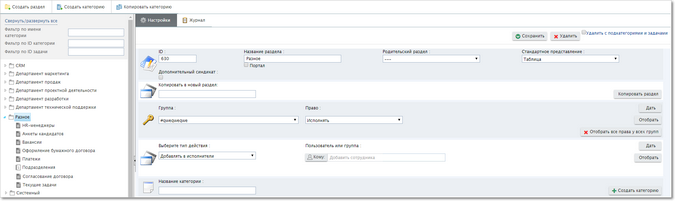Устаревшее |
|---|
Один из способов формирования категорий и разделов — в соответствии с организационной структурой компании. Например, названия разделов соответствуют названиям подразделений, в категории внутри разделов — тем процессам, функциям и задачам, за которые отвечают подразделения. Такая организация помогает существенно сократить время постановки задачи в системе.
Создание раздела
Для создания раздела нажмите кнопку Создать раздел над деревом категорий.
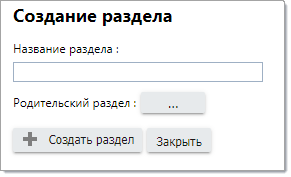
Создание нового раздела.
Название раздела – название, которое будет отображаться в дереве категорий; можно использовать одинаковые имена разделов, если они находятся в разных родительских разделах.
Родительский раздел – используется для создания вложенности; если необходимо создать корневой раздел, выберите "---".
После успешного создания раздела он автоматически отобразится в дереве категорий.
Редактирование, копирование и удаление раздела
Для редактирования раздела выберите его в дереве категорий. Справа отобразится форма настроек раздела.
Редактирование раздела.
Параметр |
Описание |
|---|---|
Сохранить |
Кнопка для сохранения внесенных изменений |
Удалить |
Кнопка для удаления раздела |
Удалить с подкатегориями и задачами |
Если флажок включен, то по нажатию кнопки Удалить из системы вместе разделом будут удалены подразделы и категории, в том числе все задачи, созданные пользователями в этих категориях |
ID |
Уникальный номер раздела. Назначается автоматически |
Название раздела |
Название раздела |
Родительский раздел |
Выбор родительского раздела. Если это корневой раздел, выберите "---" |
Стандартное представление |
Выбор одного из представлений, которое будет использоваться по умолчанию для отображения всех задач раздела (в пользовательском режиме — ссылка "Весь раздел") |
Дополнительный синдикат |
Если флажок включен, то рядом отображается выпадающее меню для выбора одного из настроенных в системе порталов.  В этом случае раздел отображается в виде портала, а "Стандартное представление" меняется на "Дополнительный синдикат" |
Портал |
Если флажок включен, то отображаются дополнительные поля для ввода текста заголовков объявлений и задач.  Если включен флажок "Автор и количество комментариев", то в категории в представлении "Портал" будут отображаться дополнительные строки – имя автора объявления\регламента и количество оставленных каждым пользователем комментариев. Для параметра "Показывать доп. параметры" доступна кнопка Выбрать, по нажатию на нее открывается форма для выбора доп. параметров, которые будут отображаться в портальном представлении. В выпадающем списке представлены все ДП, настроенные в категориях данного раздела. Чтобы добавить ДП в список видимых, в выпадающем списке выберите нужный ДП и нажмите кнопку Добавить. Для удаления ДП из списка видимых нажмите кнопку удаления в конце соответствующей строки |
Копировать в новый раздел |
Чтобы скопировать раздел, укажите имя нового раздела и нажмите кнопку Копировать раздел |
Группа Право |
Для редактирования прав доступа групп на все вложенные категории раздела выберите соответствующие значения в полях "Группа" и "Право". Для выдачи права выбранной группе одновременно на все вложенные категории нажмите кнопку Дать. Для удаления у группы права одновременно на все вложенные категории нажмите кнопку Отобрать. Чтобы удалить все настройки прав для раздела, нажмите кнопку Отобрать все права у всех групп |
Выберите тип действия Пользователь или группа |
Для пользователей или групп пользователей можно настроить автоматическое выполнение определенного действия. Для этого надо выбрать пользователей и\или группы и выбрать тип действия: •Добавлять в исполнители •Автоматическое подписание на комментарии •Уведомление о поступлении новой задачи •Уведомление о смене срока в задачах. на которые вы подписаны •Уведомление об отклонении Настройка распространяется одновременно на все вложенные категории. Для применения действия нажмите кнопку Дать. Для отмены действия нажмите кнопку Отобрать |
Название категории |
Чтобы создать новую категорию в разделе, укажите имя новой категории и нажмите кнопку Создать категорию |